Philips 197E3L User Manual [pt]

www.philips.com/welcome
197E3L
PT Manual do utilizador 1
Atendimento ao Cliente
e Garantia 29
Resolução de problemas
e Perguntas frequentes 35
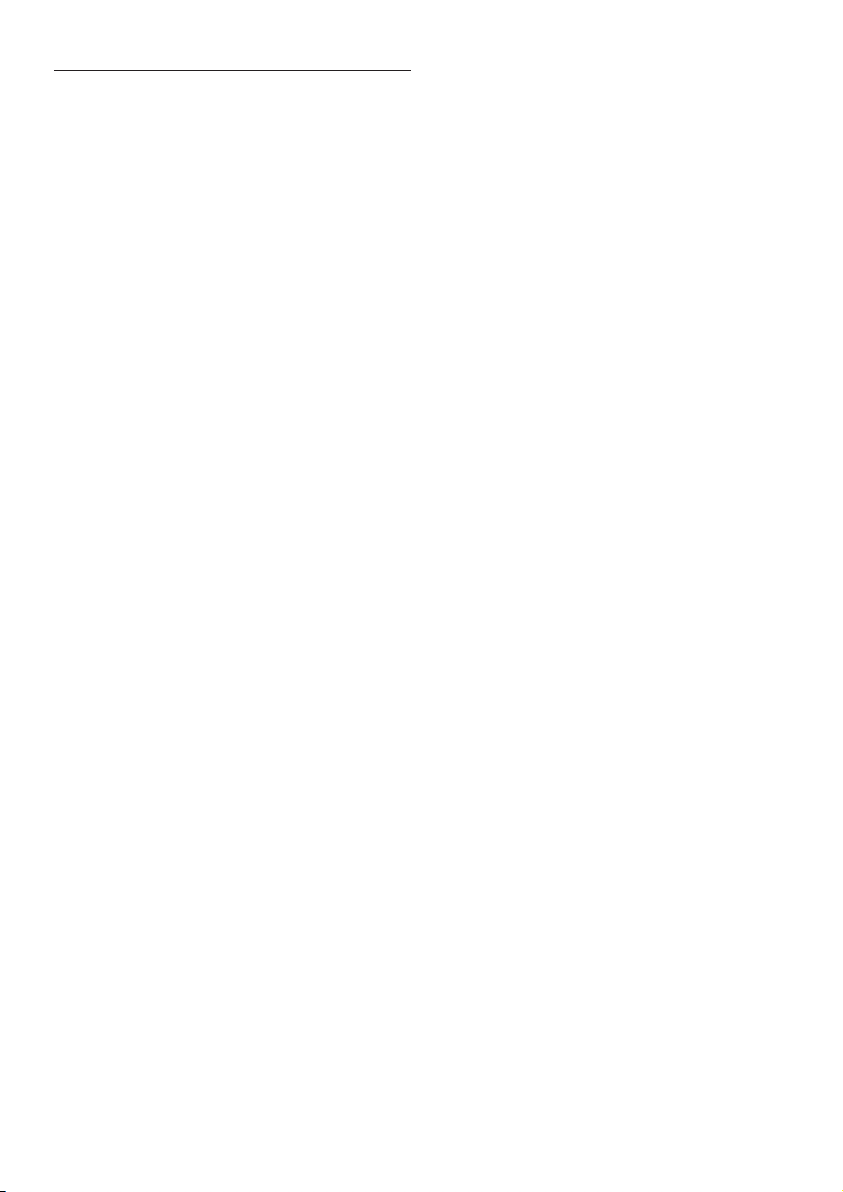
Índice
1. Importante ......................................................1
1.1 Precauções de segurança e manutenção ...1
1.2 Descrição das notas contidas no guia ..........2
1.3 Eliminação do produto e do material
de embalagem ............................................................3
2. Instalar o monitor .........................................4
2.1 Instalação .......................................................................4
2.2 Utilizar o monitor .....................................................5
2.3 Remover a base ........................................................7
3. Optimização da imagem ..............................9
3.1 Smartimage Lite ........................................................ 9
3.2 SmartContrast ........................................................ 10
3.3 Philips SmartControl Lite .................................11
4. Especificações técnicas ..............................18
4.1 Resolução e modos predefinidos.................21
5. Gestão de energia ......................................22
5.1 Poupança automática de energia ................. 22
6. Informações sobre regulamentações ..... 23
7. Atendimento ao Cliente e Garantia ...... 29
7.1 Normas da Philips quanto ao defeito
de pixel dos monitores de tela plana ........ 29
7.2 Atendimento ao Cliente e Garantia ..........32
8. Resolução de problemas e Perguntas
frequentes .................................................... 35
8.1 Solução de problemas ........................................ 35
8.2 Perguntas frequentes sobre
SmartControl Lite .................................................37
8.3 Perguntas frequentes gerais ............................38

1
. Important
e
1. Importante
Este manual electrónico do utilizador destina-se a
qualquer pessoa que utilize o monitor Philips. Leia
atentamente este manual antes de utilizar o seu
monitor. Este manual contém informações e notas
acerca da utilização do seu monitor.
Utilize sempre o cabo eléctrico aprovado •
fornecido pela Philips. Se não tiver o cabo
eléctrico, contacte com o centro de assistência
local. (Consulte o capítulo "Centro de
Informações e Assistência aos Clientes")
Não sujeite o monitor a vibrações violentas •
ou a grandes impactos durante a sua utilização.
Não bata nem deixe cair o monitor durante o •
funcionamento ou transporte.
A garantia da Phillips se aplica desde que o
produto seja devidamente manuseado para seu
uso indicado, de acordo com suas instruções de
operação e sob a apresentação de uma fatura
original ou de um recibo de venda, indicando
a data da compra, o nome do revendedor, o
modelo e o número de fabricação do produto.
1.1 Precauções de segurança e manutenção
Advertências
O uso dos controles, ajustes ou procedimentos
diferentes dos especificados nessa documentação
pode resultar em exposição a choque, perigos
elétricos e/ou mecânicos.
Leia e siga as instruções abaixo para conectar e
utilizar o monitor do seu computador.
Funcionamento
Manter o monitor afastado da luz do sol •
directa, luzes muito brilhantes e fontes de
calor. Exposição prolongada a este tipo de
ambiente pode resultar em descoloração e
danos no monitor.
Retire os objectos que possam cair nos •
orifícios de ventilação ou perturbem
o arrefecimento adequado das peças
electrónicas do monitor.
Não tape os orifícios de ventilação no armário.•
Ao instalar o monitor, certifique-se de que a •
tomada e a ficha eléctricas ficam facilmente
acessíveis.
Se desligar o monitor retirando o cabo •
eléctrico ou o cabo eléctrico de corrente
contínua, espere 6 segundos antes de voltar a
ligar o cabo para um funcionamento normal.
Manutenção
Para evitar possíveis danos no seu monitor, •
não exerça demasiada pressão no ecrã do
monitor. Ao deslocar o monitor, pegue no
caixilho para levantar; não levante o monitor
colocando a mão ou dedos no ecrã do
monitor.
Se não utilizar o monitor durante um período •
prolongado de tempo, desligue-o da tomada.
Desligue o monitor da tomada se precisar de •
o limpar com um pano ligeiramente húmido.
Pode limpar o ecrã com um pano seco se
o monitor estiver desligado. Porém, nunca
utilize solventes orgânicos, tais como álcool
ou líquidos à base de amoníaco para limpar o
monitor.
Para evitar o risco de choques ou danos •
permanentes no equipamento, não exponha o
monitor ao pó, chuva ou humidade excessiva.
Se o monitor se molhar, limpe-o com um •
pano seco logo que possível.
Se alguma substância estranha ou água •
penetrar no monitor, desligue-o imediatamente
e retire o cabo eléctrico. Depois, remova a
água ou qualquer outra substância e envie-o
ao centro de manutenção.
Não armazene nem utilize o monitor em •
locais expostos ao calor, luz solar directa ou
frio extremo.
Para garantir o melhor desempenho do •
monitor e poder utilizá-lo durante muito
tempo, utilize-o num local com temperaturas
e humidades dentro dos seguintes limites.
Temperatura: 0-40°C 32-95°F
◦
Humidade: 20-80% RH
◦
1
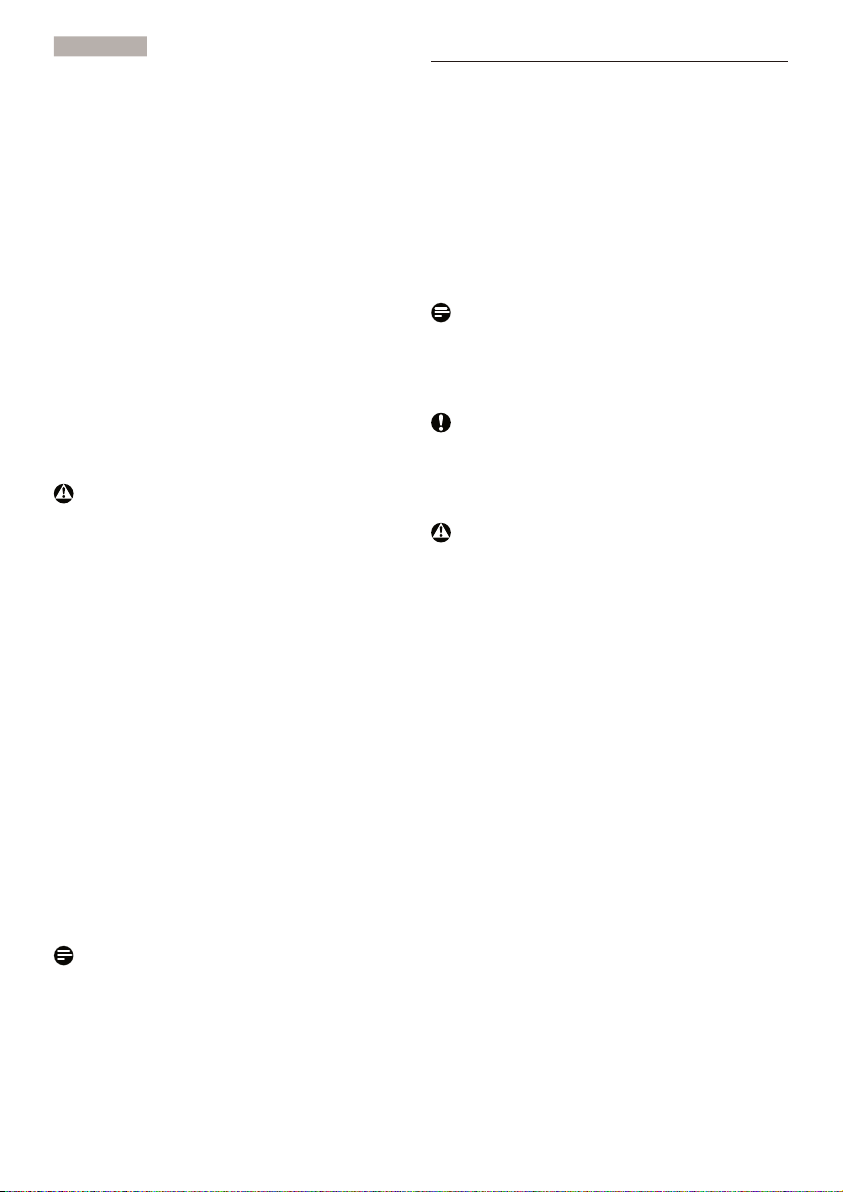
1
. Important
e
IMPORTANTE: Active sempre um programa •
de protecção de ecrã móvel quando deixar
o seu monitor inactivo. Active uma aplicação
que faça a actualização periódica do ecrã caso
este mostre imagens estáticas. Apresentação
ininterrupta de imagens imóveis ou estáticas
durante um longo período pode causar
“envelhecimento” no seu ecrã, também
conhecido como “imagem remanescente” ou
“fantasma”.
“Envelhecimento”, “imagem remanescente”, •
ou “fantasma” é um fenómeno amplamente
conhecido na tecnologia dos ecrãs de monitor.
Na maioria dos casos, o “envelhecimento”
ou “imagem remanescente” ou “fantasma”
desaparece gradualmente ao fim de um
determinado período de tempo, depois de a
alimentação ter sido desligada.
Aviso
Situações de “envelhecimento” ou “imagem
remanescente” ou “fantasma” mais graves não
desaparecem e não podem ser reparados.
Os danos mencionados acima não estão cobertos
pela sua garantia.
Assistência
A tampa da caixa só deve ser aberta por um •
técnico de assistência habilitado.
Se houver necessidade de um documento •
para efeitos de reparação ou integração,
contacte com o centro de assistência local.
(consulte o capítulo "Centro de Informações
ao Cliente")
Para obter informações acerca do transporte, •
consulte as "Especificações técnicas".
Não deixe o monitor num carro/porta-•
bagagens exposto à luz solar directa.
1.2 Descrição das notas contidas no guia
As subseções a seguir descrevem as convenções
das notas usadas nesse documento.
Notas, Cuidados e Avisos
Em todo o guia podem ocorrer blocos de
textos podem estar em negrito ou itálico e
acompanhados por um ícone. Estes blocos de
texto contêm notas, cuidados e advertências e são
usados da seguinte forma:
Nota
Esse ícone indica informações e sugestões
importantes que auxiliam na melhor utilização do
seus sistema computacional.
Cuidado
Esse ícone indica informações que explicam como
evitar danos potenciais ao hardware ou perda de
dados.
Aviso
Esse ícone indica o potencial para lesãomaterial e
explica como evitar o problema.
Algumas advertências podem aparecer
em formatos alternados e podem não ser
acompanhadas por um ícone. Em tais casos, a
apresentação específica da advertência é imposta
pelo órgão regulador.
Nota
Consulte um técnico de assistência se o monitor
não funcionar normalmente ou se não estiver
certo da medida a tomar depois de ter cumprido
as instruções de utilização apresentadas no
presente manual.
2
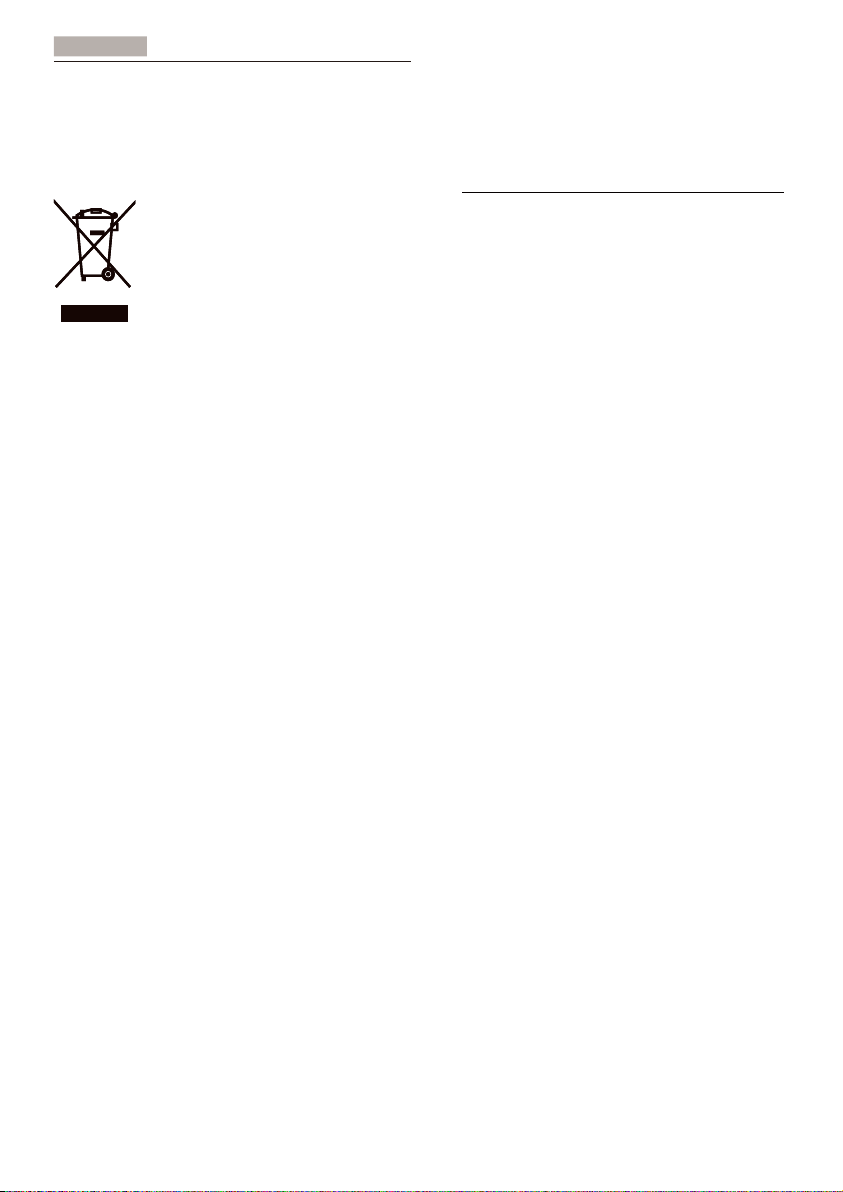
1
. Important
e
1.3 Eliminação do produto e do material de
embalagem
Waste Electrical and Electronic EquipmentWEEE
This marking on the product or on its packaging
illustrates that, under European Directive 2002/96/
EC governing used electrical and electronic
appliances, this product may not be disposed
of with normal household waste. You are
responsible for disposal of this equipment through
a designated waste electrical and electronic
equipment collection. To determine the locations
for dropping off such waste electrical and
electronic, contact your local government office,
the waste disposal organization that serves your
household or the store at which you purchased
the product.
Recycling Information for Customers
Your display is manufactured with high quality
materials and components which can be recycled
and reused.
To learn more about our recycling program please
visit www.philips.com/about/sustainability/recycling.
Your new monitor contains materials that can be
recycled and reused. Specialized companies can
recycle your product to increase the amount of
reusable materials and to minimize the amount to
be disposed of.
All redundant packing material has been omitted.
We have done our utmost to make the packaging
easily separable into mono materials.
Please find out about the local regulations on how
to dispose of your old monitor and packing from
your sales representative.
3
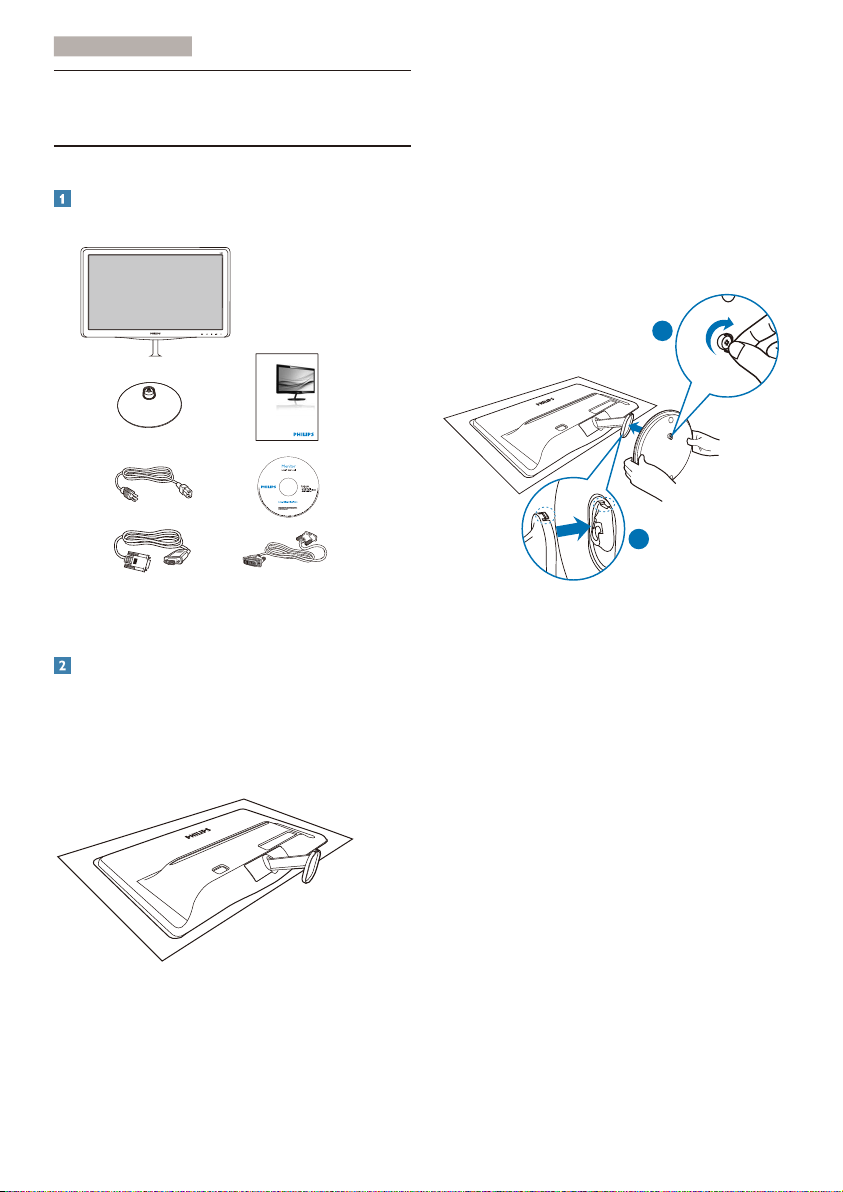
2. In
stalar o monito
r
2. Instalar o monitor
Segure a base do monitor com ambas 2.
as mãos e insira firmemente a base na
respectiva coluna.
2.1 Instalação
Conteúdo da embalagem
Register your product and get support at
197E3L
www.philips.com/welcome
Quick
Start
VGA (optional)
DVI (optional)
Instalar a base
Coloque o monitor virado para baixo sobre 1.
uma superfície plana e macia evitando riscar
ou danificar o ecrã.
(1) Com cuidado, ligue a base à coluna até
que a lingueta prenda a base.
(2) Use os seus dedos para apertar o
parafuso no fundo da base, e prenda bem
a base à coluna.
2
1
4
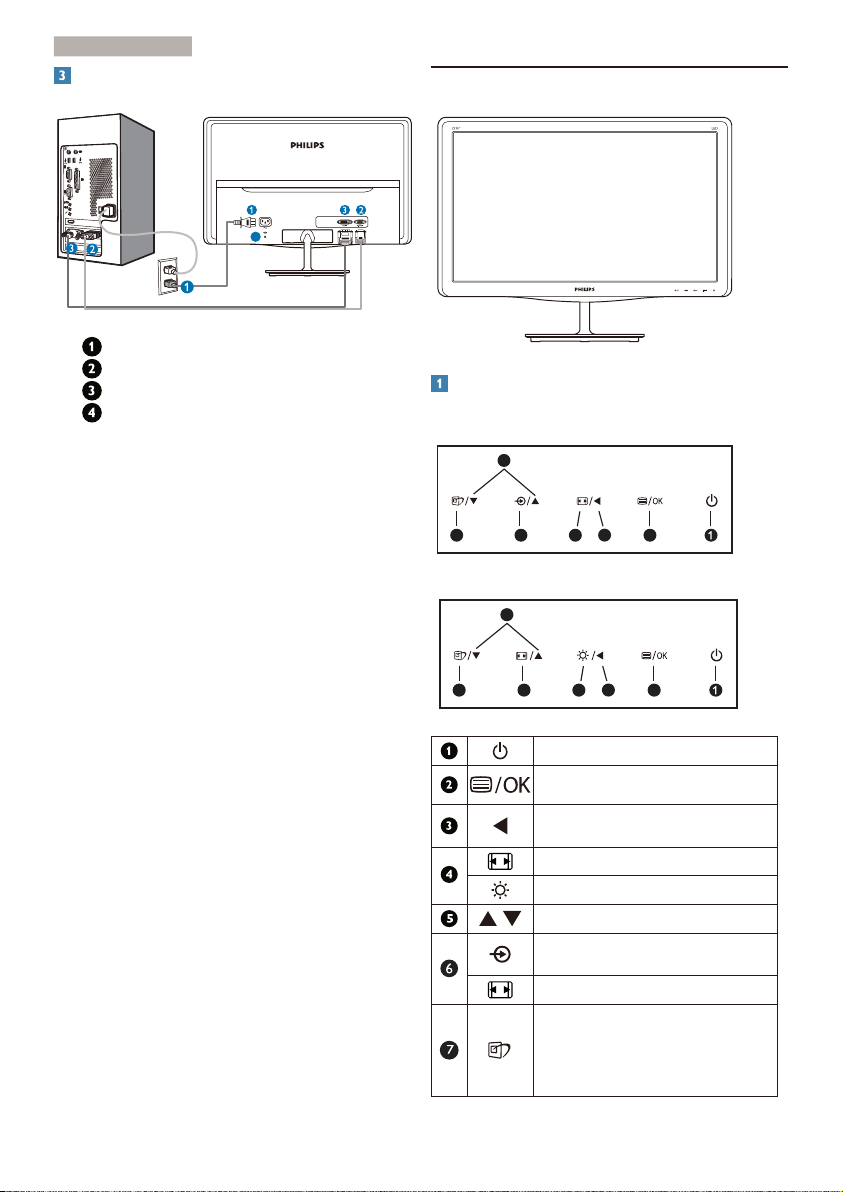
2. In
stalar o monito
r
Conexão ao seu PC
Entrada de alimentação AC
Entrada VGA
Entrada DVI-D
Bloqueio Kensington anti-roubo
Ligar ao PC
Ligue firmemente o cabo de alimentação 1.
à parte de trás do monitor.
Desligue o computador e retire o cabo 2.
de alimentação.
Ligue o cabo de sinal do monitor ao 3.
conector de vídeo localizado na traseira
do computador.
Ligue o cabo de alimentação do 4.
computador e do monitor a uma tomada.
Ligue o computador e o monitor. Se 5.
visualizar uma imagem no ecrã do
monitor, é porque a instalação está
concluída.
2.2 Utilizar o monitor
4
Descrição da visão frontal do produto
197E3L
5
62347
197E3L (para modelo 1A)
5
62347
Para ligar e desligar o monitor.
Para aceder ao menu OSD.
Voltar ao nível anterior do menu
OSD.
Alterar formato de imagem.
Ajustar nível de luminosidade.
Para ajustar o menu OSD.
Para alterar a fonte de entrada de
sinal.
Alterar formato de imagem.
SmartImage Lite. Existem três
modos para selecção: Standard
(Normal), Internet e Game
(Jogos).
5
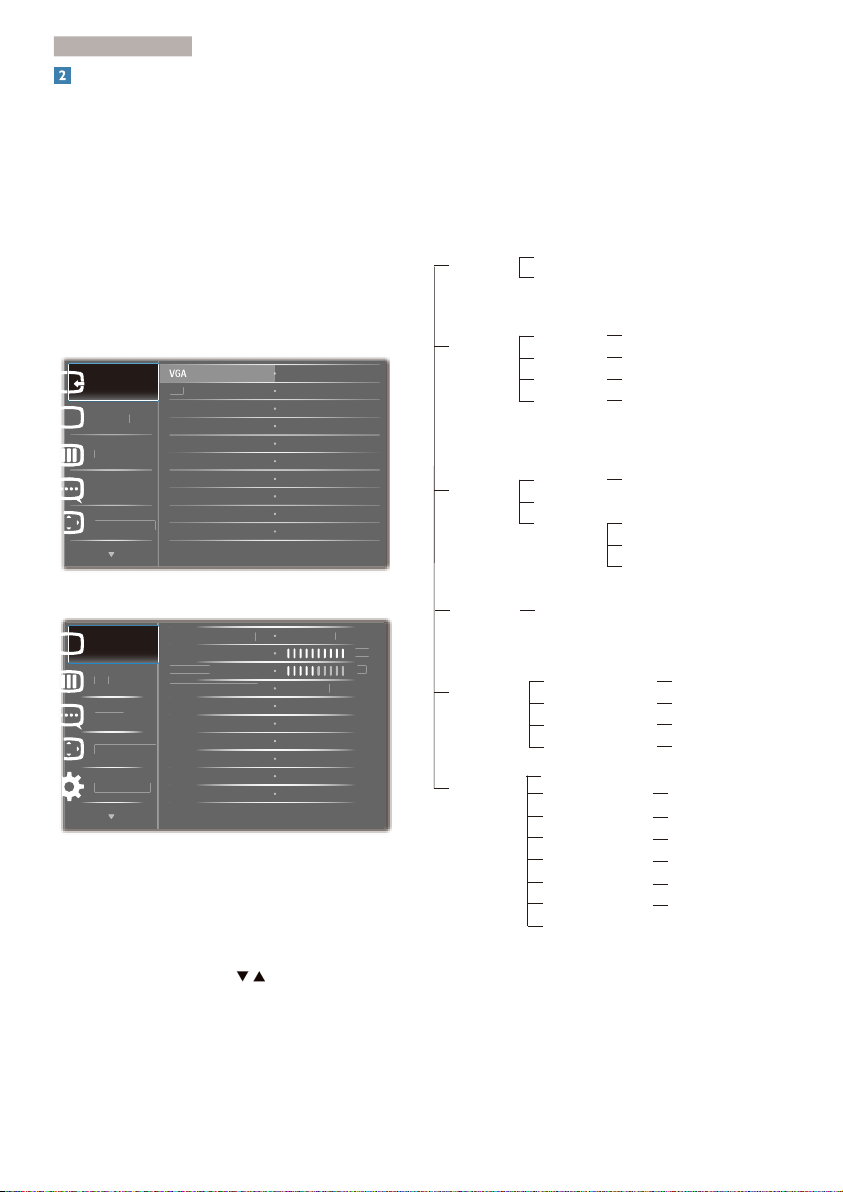
2. In
stalar o monito
Cor
I
m
Idioma
OSD
DVI
a
C
D
D
B
o
C
e
C
F
m
Ecrã I
o
Desligado
1
50
r
Descrição do menu apresentado no ecrã
O menu OSD
O que é o menu apresentado no ecrã (OSD)?
As Instruções no Ecrã (OSD) são uma
funcionalidade de todos os monitores da Philips.
Permite que o utilizador final regule directamente
o desempenho do ecrã ou seleccione funções
do monitor directamente através da janela de
instruções no ecrã. É apresentado um interface de
monitor amigo do utilizador idêntico ao seguinte:
197E3L
Entrada
mage
Definições
197E3L (para modelo 1A)
Imagem
or
Idiom
efinições OS
Configuração
ormato de Image
rilh
ontrast
ontraste inteligente
nteir
00
Instruções básicas e simples acerca das teclas de
controlo.
No menu OSD apresentado acima, os utilizadores
podem premir os botões
no painel frontal
do monitor para fazer deslocar o cursor, OK para
confirmar a escolha ou alteração.
Segue abaixo uma visão geral da estrutura do
Menu Apresentado no Ecrã. Estas informações
poderão ser usadas como referência quando
desejar fazer diferentes ajustes.
Main menu
Entrada
Imagem
Cor
Idioma
Definições OSD
Configuração
Sub menu
VGA
DVI (disponível para modelos seleccionados)
Formato
de Imagem
Brilho
Contraste
Contraste
inteligente
Temperatura
de cor
sRGB
Personalizado
English,Español, Français, Deutsch, Italiano,
Português,
Horizontal
Vertical
Transparência
Limite de Tempo OSD
Auto
Posição H.
Posição V.
Fase
Regular frequência
Aviso de Resolução
Repor
Informação
Русский,
Ecrã Inteiro, 4:3
0~100
0~100
Ligado, Desligado
6500K, 9300K
Vermelho: 0~100
Verde: 0~100
Azul: 0~100
⇷⚭ྃ࿄-
!
Türkçe
0~100
0~100
Desligado, 1, 2, 3, 4
5 s, 10 s, 20 s, 30 s, 60 s
0~100
0~100
0~100
0~100
Ligado, Desligado
Sim, Não
6
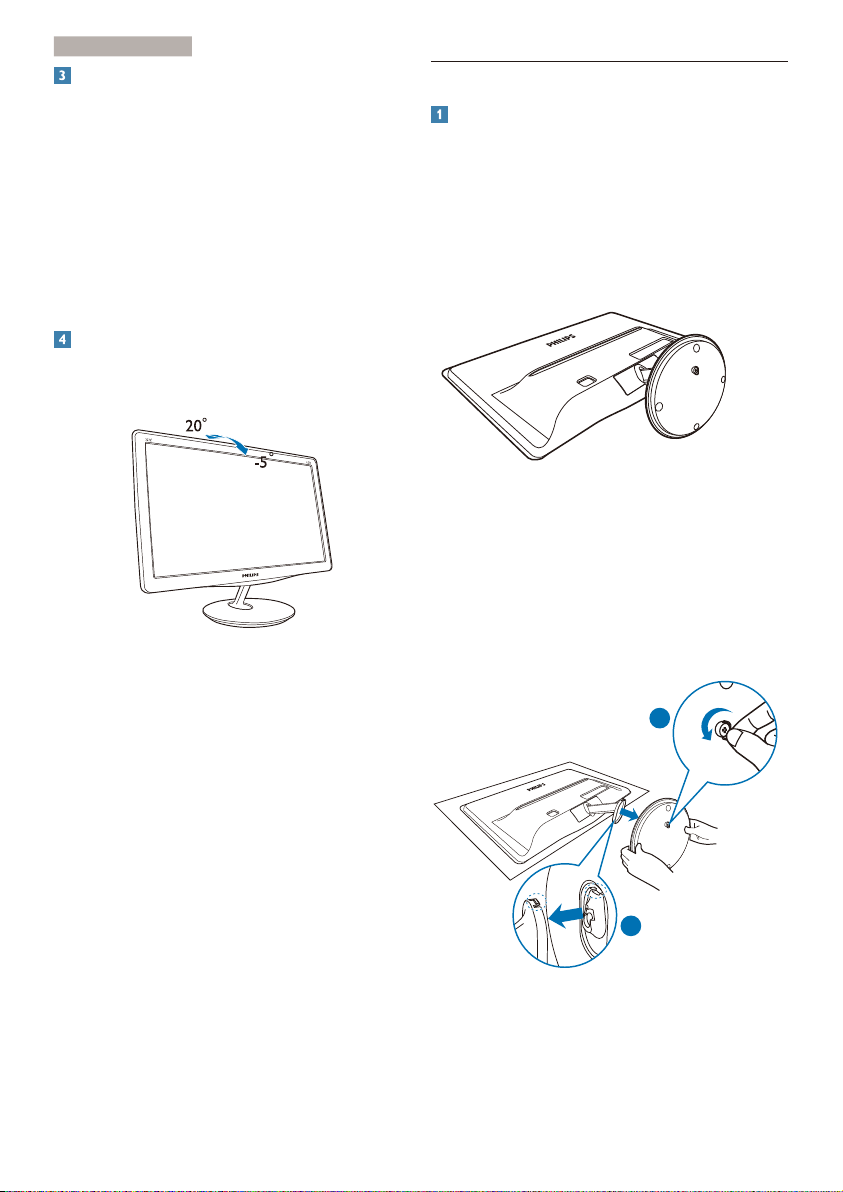
2. In
stalar o monito
r
Notificação de Resolução
2.3 Remover a base
Este monitor foi concebido para um desempenho
óptimo na sua resolução nativa, 1366×768@60Hz.
Quando o monitor é ligado numa resolução
diferente, é emitido um alerta no ecrã: Utilize a
resolução 1366×768 a 60 Hz para obter melhores
resultados.
O alerta da exibição da resolução original pode
ser desligado a partir do Setup (Configuração) no
OSD (Menu no ecrã).
Características físicas
Inclinação
Remover a base
Antes de desmontar a base do monitor, siga as
instruções indicadas abaixo para evitar danos ou
ferimentos.
Coloque o monitor com o ecrã virado para 1.
baixo sobre uma superfície macia evitando
riscar ou danificar o ecrã.
2. Retire a base da coluna:
(1) Usando os seus dedos para soltar o
parafuso localizado no fundo da base
(2) Com cuidado, desloque para cima e para
baixo para que a lingueta que prende a
base se solte, e puxe a base para fora da
coluna da base.
1
2
7
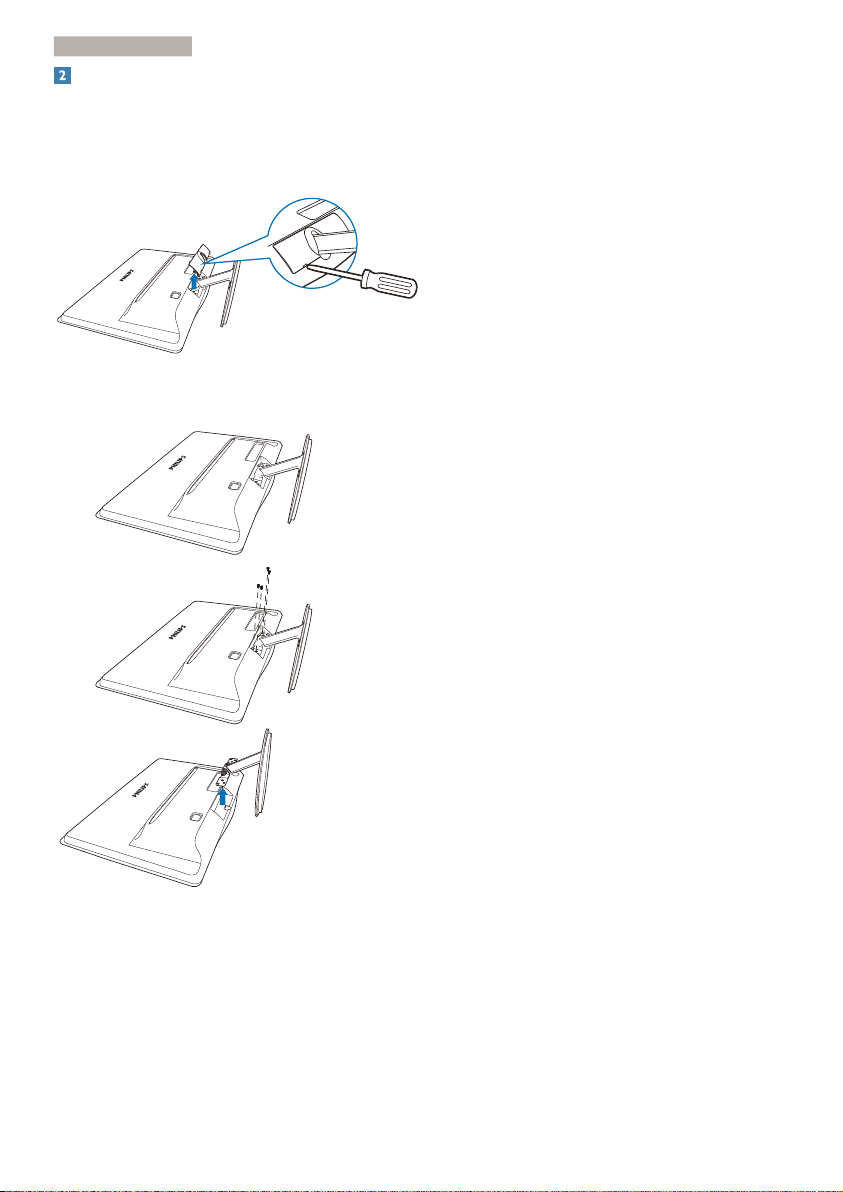
2. In
stalar o monito
r
Remover a base
1. Pode usar uma chave de fendas para encaixar
nos dois orifícios na tampa da dobradiça, e abrir
a mesma com cuidado para a remover.
2. Remova os 4 parafusos e depois separe a base
do monitor.
8
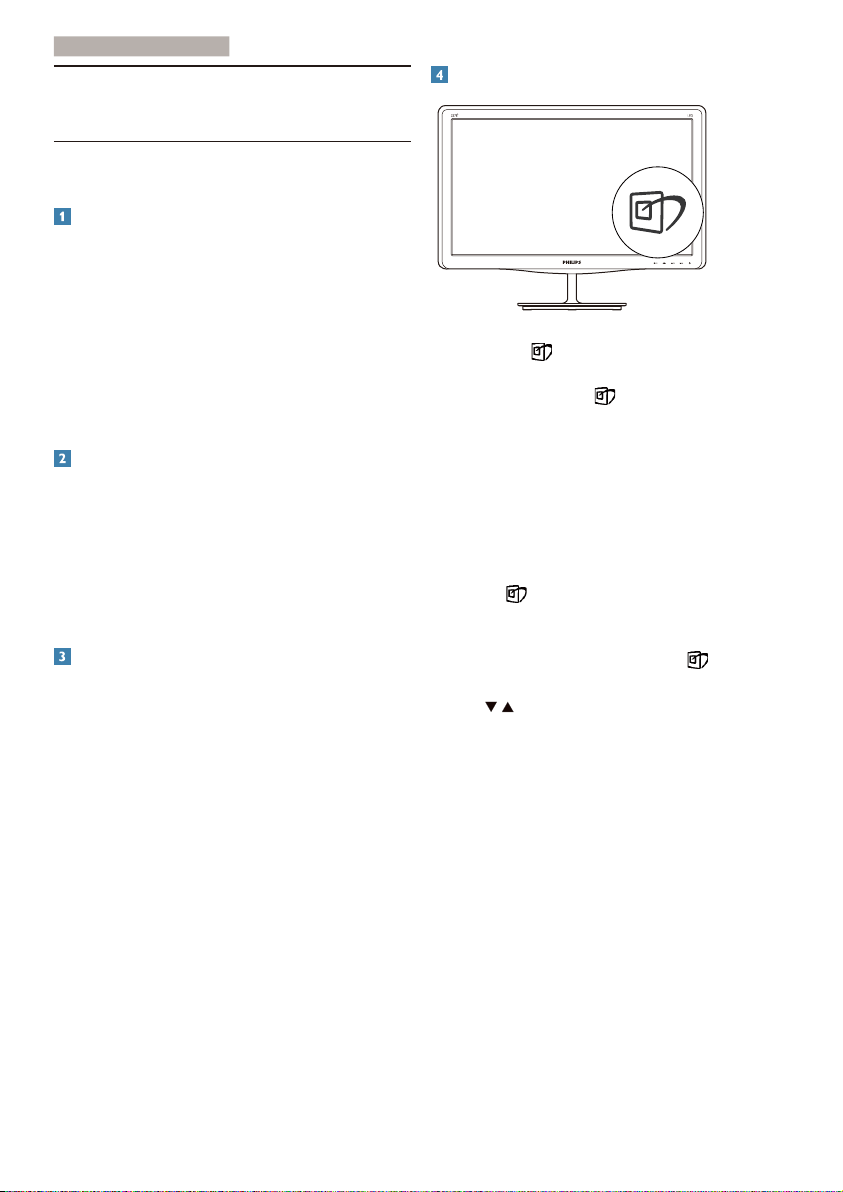
3
. Optimização da imagem
3. Optimização da imagem
3.1 Smartimage Lite
O que é?
A tecnologia Smartimage Lite oferece
predefinições que optimizam o ecrã conforme o
tipo de conteúdo, ajustando de forma dinâmica
o brilho, o contraste e a nitidez em tempo real.
Quer esteja a usar aplicações de texto, a ver
imagens ou vídeos, a tecnologia Smartimage Lite
da Philips proporciona um excelente desempenho
do monitor.
Porque preciso desta tecnologia?
Se quiser um monitor com óptimo desempenho
que lhe permite ver todo o tipo de conteúdo,
o software Smartimage Lite ajusta de forma
dinâmica o brilho, o contraste, a cor e a nitidez
em tempo real para optimizar a experiência de
visualização do seu monitor.
Como activar o Smartimage Lite?
Pressione 1. para aceder ao menu do
SmartImage Lite;
Continue a premir 2.
Standard (Normal), Internet, Game (Jogos).
O Smartimage Lite permanecerá no ecrã 3.
durante 5 segundos ou pode também premir
o botão “OK“ para confirmar.
Quando o Smartimage Lite está activado, 4.
o esquema sRGB é automaticamente
desactivado. Para utilizar o esquema sRGB,
deverá desactivar o Smartlmage Lite com o
botão
monitor.
existente no painel frontal do seu
para mudar entre
Como funciona?
A Smartimage Lite é uma tecnologia de ponta
exclusiva da Philips que analisa o conteúdo
mostrado no ecrã. Com base no cenário escolhido,
o Smartimage Lite ajusta de forma dinâmica
o contraste, a saturação da cor e a nitidez das
imagens para uma optimizar a visualização - tudo
isto em tempo real e premindo apenas um único
botão.
Para além de poder utilizar o botão
deslocar para baixo, pode também premir os
botões
premir o botão “OK” para confirmar a selecção e
fechar o menu OSD do SmartImage.
9
para escolher a opção pretendida e
para se
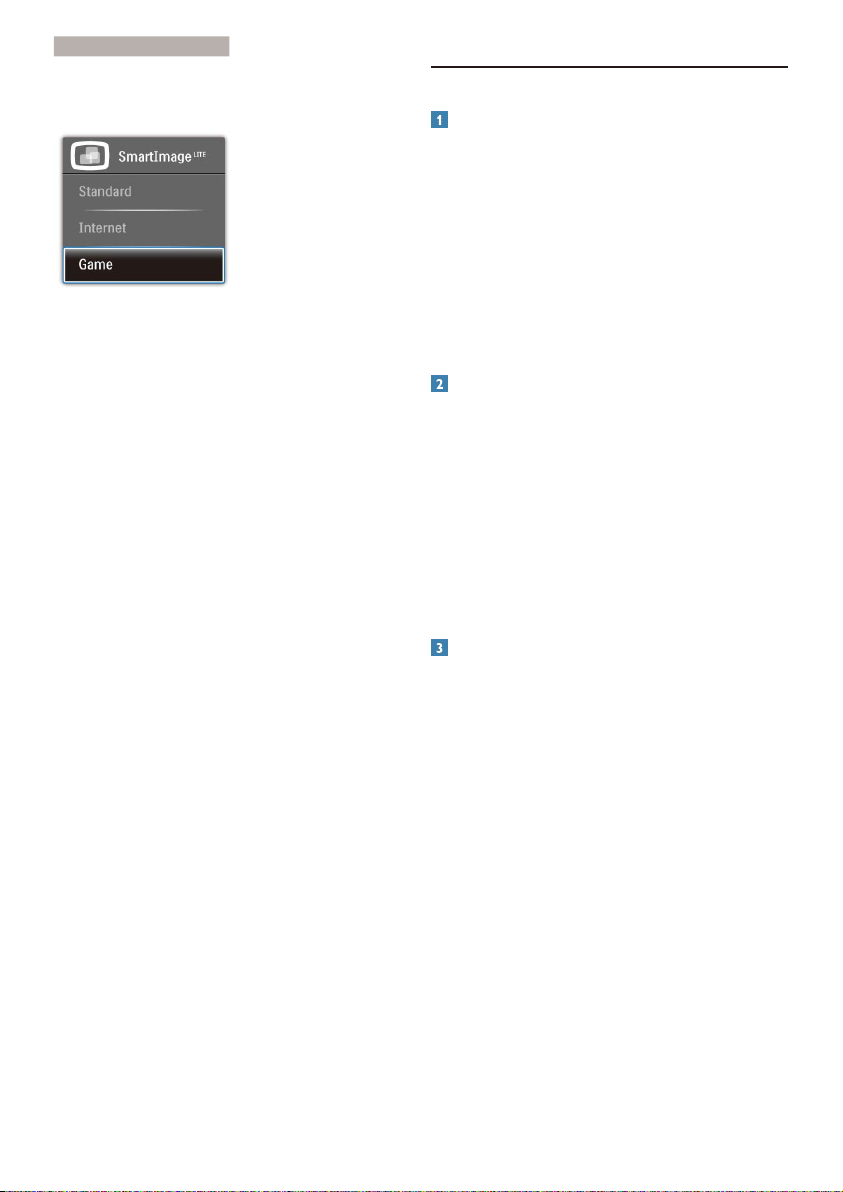
3
. Optimização da imagem
Existem três modos para selecção: Standard
(Normal), Internet, Game (Jogos).
Standard (Normal): • Optimiza o texto e
reduz o brilho para uma maior facilidade de
leitura e reduzir a fadiga ocular. Este modo
optimiza significativamente a legibilidade e
a produtividade ao usar folhas de cálculo,
ficheiros PDF, artigos digitalizados ou outras
aplicações geralmente usadas em escritórios.
Internet: • Este modo combina a saturação da
cor, o contraste dinâmico e a optimização
da nitidez para que possa ver fotos e outras
imagens com uma excelente nitidez e com
cores vibrantes - tudo isto sem efeitos
artificiais e cores desvanecidas.
Game (Jogos): • Ligue o circuito de aceleração
para obter um melhor tempo de resposta,
reduzir as arestas irregulares para objectos
em movimento no ecrã, melhorar o contraste
para cenas com pouca ou muita luminosidade.
Este perfil proporciona aos jogadores uma
melhor experiência de jogos.
3.2 SmartContrast
O que é?
Tecnologia única que analisa de forma dinâmica
o conteúdo mostrado no ecrã e optimiza
automaticamente a relação de contraste do
monitor para uma máxima nitidez e uma melhor
experiência de visualização. Esta tecnologia
aumenta a luz de fundo para proporcionar
imagens mais claras, nítidas e brilhantes ou diminui
a mesma para que possa ver imagens nítidas
contra fundos escuros.
Porque preciso desta tecnologia?
Para poder ver imagens nítidas e para um maior
conforto de visualização seja qual for o tipo de
conteúdo. A tecnologia SmartContrast controla
e ajusta de forma dinâmica a luz de fundo para
proporcionar imagens de vídeo mais claras, nítidas
e brilhantes e para tornar o texto mais legível.
Ao reduzir o consumo de energia por parte do
monitor, está a poupar na conta da electricidade e
a prolongar a vida útil do monitor.
Como funciona?
Ao activar o SmartContrast este analisa o
conteúdo que está a exibir em tempo real e ajusta
as cores e a intensidade da luz de fundo. Esta
função irá optimizar dinamicamente o contraste
para poder tirar o máximo partido dos seus
vídeos ou jogos.
10
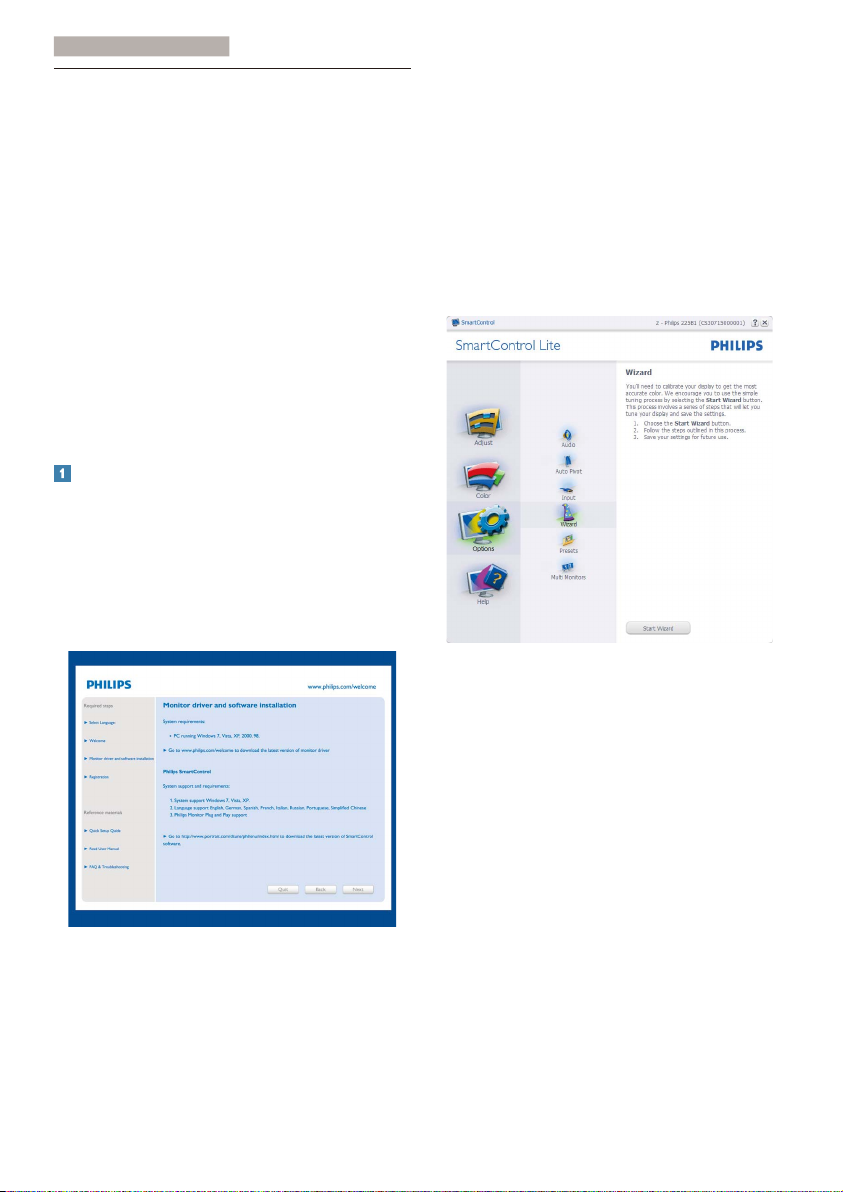
3
. Optimização da imagem
3.3 Philips SmartControl Lite
O novo software SmartControl Lite da Philips
permite-lhe controlar o monitor através de
uma interface gráfica fácil de utilizar. Os ajustes
complicados são uma coisa do passado, pois este
software intuitivo irá ajudá-lo a ajustar a resolução,
a calibração da cor, o relógio/fase, os pontos
brancos RGB, etc.
Equipado com a mais recente tecnologia de
algoritmo de núcleo para processamento e
resposta rápidos, este software visualmente
atraente baseado em ícones animados e
compatível com o Windows 7 está preparado
para optimizar a sua experiência com os
monitores Philips!
Instalação
Siga as instruções para concluir a instalação.•
Pode abrir o programa após conclusão da •
instalação.
Se quiser abrir o programa mais tarde clique •
no atalho existente no ambiente de trabalho
ou na barra de ferramentas.
Utilização pela primeira vez – Wizard (Assistente)
Ao utilizar o SmartControl Lite, pela primeira •
vez após a instalação, será automaticamente
encaminhado para o Wizard (assistente).
Este irá guiá-lo passo a passo pelas várias •
operações de ajuste do desempenho do
monitor.
Posteriormente, se quiser utilizar o assistente •
pode fazê-lo através do menu Plug-in.
Na janela Standard (Padrão), poderá ajustar •
mais definições sem utilizar o assistente.
11
